- ID :
- 21218
- 公開日 :
- 2021/09/06
- 更新日 :
- 2022/05/10
受取人マスタ登録の操作を教えてください
サービス画面に利用者でログインのうえ「ファイル伝送」メニューの「総合振込」-「受取人マスタ登録」より操作してください。操作手順は以下の通りです。
①利用者ログイン後「ファイル伝送」の「総合振込」をクリック
②総合振込画面が表示されます。「受取人マスタ登録」をクリック
③受取人マスタ一覧が表示されます。「新規」をクリック
④受取人マスタ登録画面が表示されます。受取人情報を入力のうえ「登録」をクリックすると受取人情報が一件登録され、登録画面が再び表示されます。複数の登録がある場合はこの操作を繰り返してください
【詳しい操作はこちらをご覧ください】
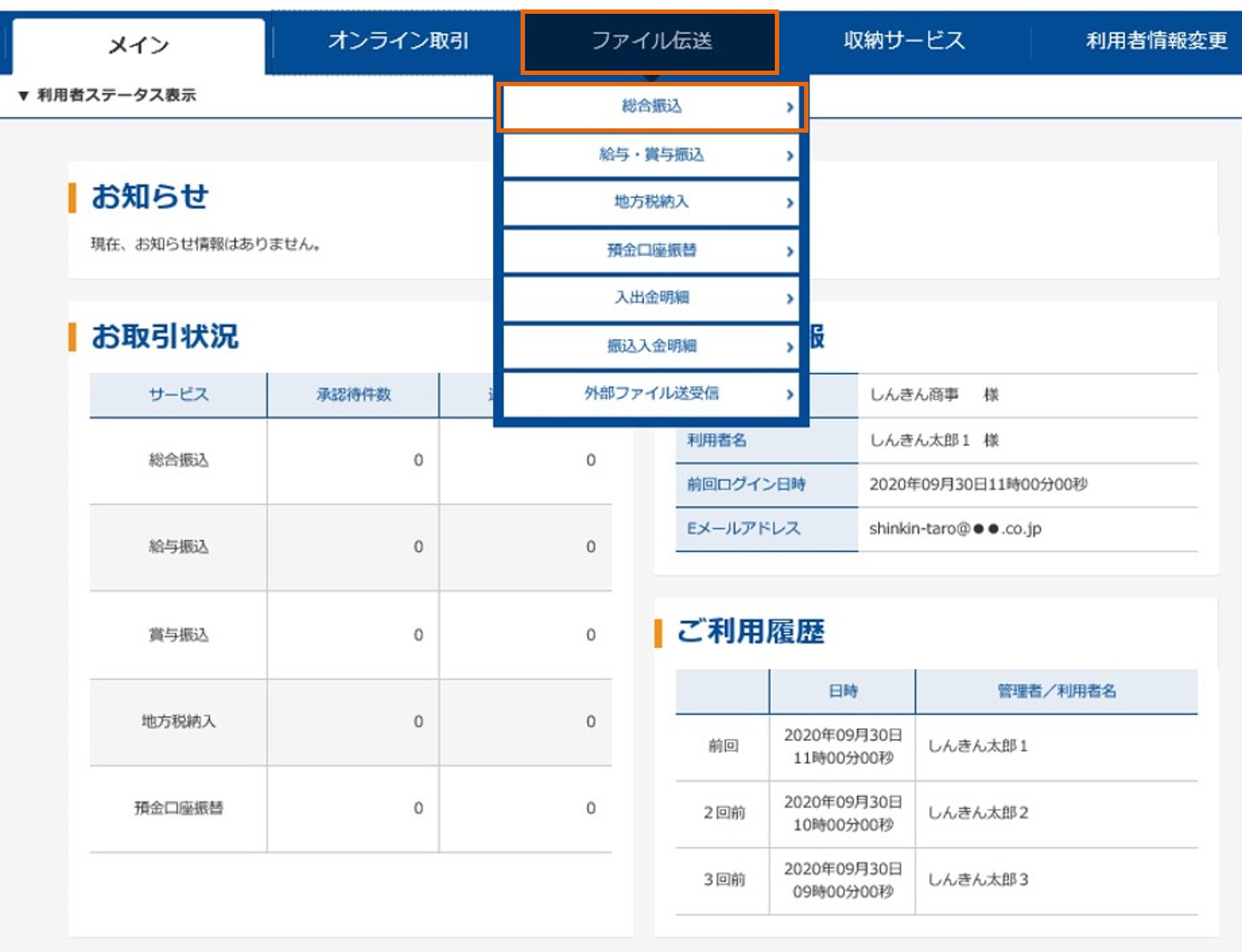
利用者ログイン後、「ファイル伝送」の「総合振込」をクリック
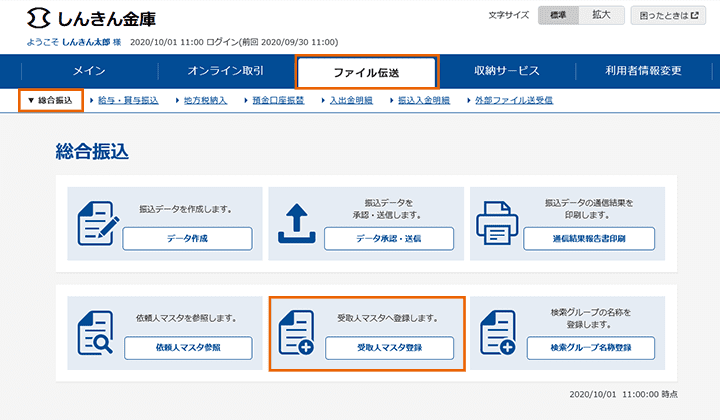
総合振込画面が表示されます
「受取人マスタ登録」をクリック
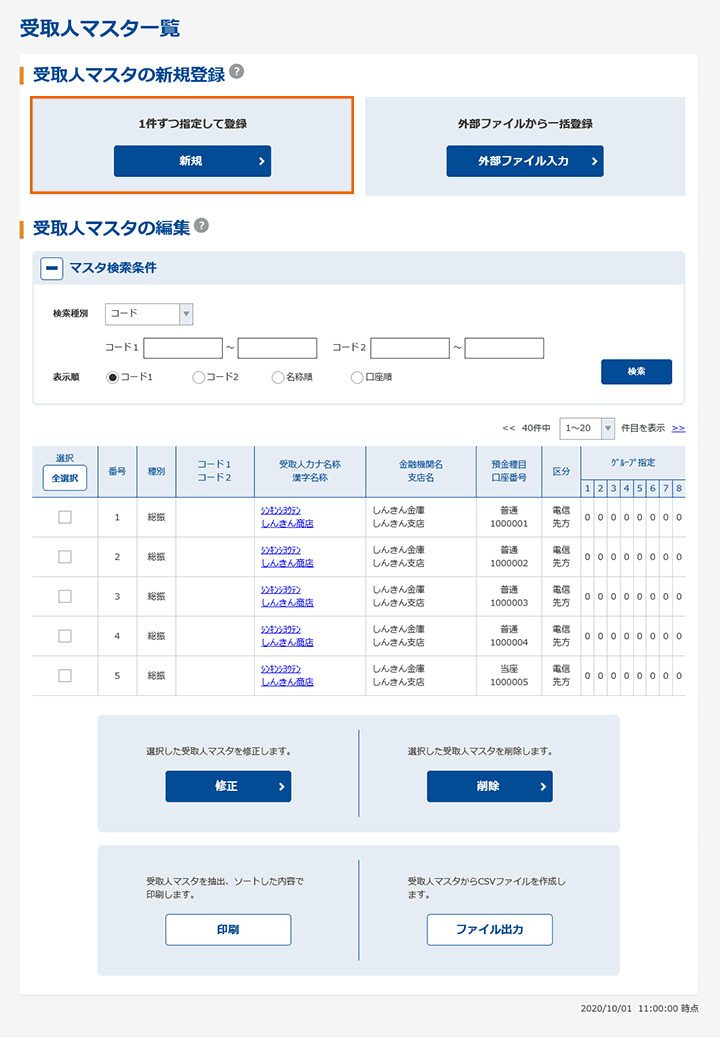
受取人マスタ一覧が表示されます
「新規」をクリック
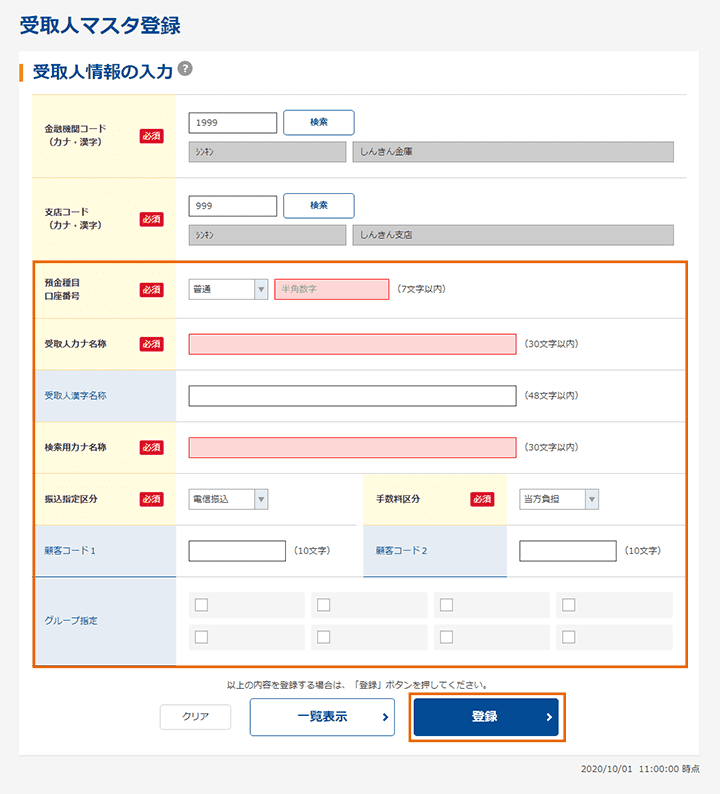
受取人マスタ登録画面が表示されます
受取人情報を入力のうえ、「登録」をクリックすると受取人情報が一件登録され、登録画面が再び表示されます。複数の登録がある場合はこの操作を繰り返してください
※登録を終える場合は「一覧表示」をクリックしてください
【金融機関コード】
金融機関コードを入力して検索をクリックすると、「金融機関カナ名称」と「金融機関漢字名称」が自動表示されます。
金融機関コードが不明な場合は、検索をクリックすると、金融機関名称を頭文字から検索することができます。
【支店コード】
支店コードを入力して検索をクリックすると、「支店カナ名称」と「支店漢字名称」が自動表示されます。
支店コードが不明な場合は、検索をクリックすると、支店名称を頭文字から検索することができます。
【預金種目】
【口座番号】
【受取人カナ名称】
※受取人カナ名称は、半角カナ/半角英数字30文字以内で入力してください
【受取人漢字名称】/任意
必要に応じて、受取人漢字名称を全角文字48文字以内で入力します。受取人漢字名称を入力すると、「受取人マスタ一覧」画面などに表示されるようになります。
【顧客コード12】/任意
「受取人マスタ一覧」画面などで、受取人を特定の順番で並べたい場合、顧客コードを指定しておきます
【振込指定区分】
【手数料区分】
【検索用カナ名称】
「受取人カナ名称」に入力した名称が、法人略語など(「カ)」、「ユ)」など)を除いて自動表示されます。変更する場合は、半角カナ/半角英数字30文字以内で入力してください。
【グループ指定】/任意
「グループ」とは、請求先を分類するための項目です。グループを設定しておくと、データ作成時などに簡単に受取人マスタを抽出することができます。
